Cómo Resetear Los Controladores Gráficos: Una Guía Esencial Para Tu PC
¡La solución a una computadora lenta o con problemas de pantalla se encuentra en este artículo! Las configuraciones incompatibles y los controladores gráficos antiguos pueden resultar en la lentitud de tu PC, sin embargo, como te explicaremos a continuación, resetear tus controladores gráficos puede solventar estos inconvenientes. Esta guía es esencial para todos aquellos que quieren optimizar el rendimiento de su PC.
A continuación te mostramos los pasos necesarios para resetear tus controladores gráficos:
- Verifica la identidad de tu tarjeta gráfica. Para verificar la marca y el modelo de tu tarjeta gráfica, tendrás que abrir el administrador de dispositivos de tu computadora.
- Descarga el software adecuado. Una vez que hayas verificado la marca y el modelo de tu tarjeta gráfica, podrás descargar el controlador más reciente. El controlador se puede encontrar en la página web del fabricante de la tarjeta gráfica.
- Actualiza el software. Después de descargar el controlador más reciente, tendrás que ejecutar el archivo de actualización que contiene las instrucciones para instalar el controlador.
- Reinicia tu computadora. Después de instalar el nuevo controlador, tendrás que reiniciar tu computadora para que los cambios tengan efecto.
Ahora que ya conoces cómo resetear tus controladores gráficos, no hay necesidad de sufrir por los inconvenientes de la lentitud de tu PC. Esta guía impulsada por la tecnología te permitirá maximizar el rendimiento de tu computadora y sacarle el mayor provecho con los más recientes controladores gráficos.
- RECOMENDADO
- ¿Cuál es la forma correcta de resetear un controlador gráfico?
- ¿Qué se recomienda hacer antes y después de realizar el reseteo de controladores gráficos?
- ¿Qué problemas pueden ocurrir tras un reseteo de controladores gráficos?
- ¿Podría explicarme en más detalle qué es un controlador gráfico y por qué es importante resetearlo?
- Conclusión
RECOMENDADO
- Reseteando los controladores gráficos: Primero que nada, es necesario conocer bien los componentes de tu computadora para comprender cuales son los controladores gráficos involucrados. Estos usualmente se hallan en la tarjeta de vídeo o en la placa madre.
- Iniciando el reseteo: Una vez que estés seguro que has identificado todos los controladores gráficos, procede a desinstalarlos ejecutando los siguientes pasos:
a. Abres el Panel de control.
b. Busca la sección de "Programas y características" y selecciónala.
c. En la lista de componentes instalados allí, identifica el controlador de gráficos que deseas reiniciar y haz clic en él.
d. Selecciona la opción de desinstalar.
e. Sigue las instrucciones de la pantalla para finalizar el proceso. - Reinstalar los controladores gráficos: Una vez hayas desinstalado los controladores gráficos correctamente, necesitas descargar la versión más reciente desde el sitio oficial del fabricante de la placa madre. Para ello, sigue los siguientes pasos:
a. Visita el sitio web oficial del fabricante de tu PC.
b. Busca la sección donde se encuentran los controladores.
c. Descarga el archivo comprimido del controlador que estás buscando.
d. Descomprime el contenido del archivo.
e. Ejecuta el instalador haciendo click sobre él. - Configuración del controlador gráfico: Una vez hayas terminado de instalar los controladores gráficos, es hora de configurarlos. Para ello, sigue los siguientes pasos:
a. Abre el Panel de control.
b. Navega hasta la sección de Administración de dispositivos.
c. Selecciona la sección de "Tarjetas de vídeo".
d. Haz clic derecho sobre el controlador instalado.
e. Selecciona la opción de propiedades.
f. Aquí puedes ajustar los parámetros que mejor se adapten a tus necesidades. - Cierre de la ventana de propiedades: Para asegurar el correcto funcionamiento del controlador gráfico, haz click en el botón aceptar para cerrar la ventana de propiedades.
¿Cuál es la forma correcta de resetear un controlador gráfico?
La forma correcta de resetear un controlador gráfico depende de la marca, modelo y versión que tengas. Sin embargo, en la mayoría de los casos se puede realizar mediante el uso de la Pantalla de configuración del BIOS. Para ello, necesitarás presionar la tecla correcta durante el inicio de tu sistema para acceder a la pantalla de configuración. Algunas de las teclas utilizadas son F2, F8, DEL o ESC.
Una vez dentro de la configuración, debes entrar en la sección de vídeo. Allí encontrarás varios parámetros relacionados al controlador gráfico y dispositivo. Puedes optar por restablecer todos los parámetros a sus valores predeterminados, lo cual generalmente hará que tu controlador gráfico vuelva a funcionar de forma estable. También puedes cambiar ajustes específicos como el modo de resolución, frecuencia de refresco, etc., en función de la que mejor se adapte a tu hardware.
En algunos casos, es posible restablecer el controlador desde el sistema operativo. Esto solventará los problemas que puedan surgir desde el nivel del controlador gráfico. Para ello, hay varias maneras de resetear el controlador. Estas incluyen actualización manual, descarga de controladores de la web oficial de fabricante y la activación de la función de restaurar sistema.
Lee También Cómo Restablecer El Enrutador De Google Wifi
Cómo Restablecer El Enrutador De Google WifiAunque resetear el controlador gráfico es relativamente sencillo, es importante que antes de proceder mantengas una copia de seguridad completa. Esto evitará que pierdas información importante en caso de una falla del controlador o del sistema operativo.
¿Qué se recomienda hacer antes y después de realizar el reseteo de controladores gráficos?
Antes de la actualización, es importante verificar que tu computadora sea compatible con los controladores gráficos. Una vez hecho esto, es el momento de realizar el reseteo. Este consiste en hacer un reinicio completo de los controladores y todos los demás elementos involucrados en su uso, como drivers y software. Lo primero que se recomienda es guardar un respaldo de todos los datos relacionados con los controladores. Esto permitirá restaurar los controladores a su estado anterior si algo sale mal durante el reseteo.
Finalmente, una vez realizado el reseteo es muy importante realizar una comprobación final para garantizar el correcto funcionamiento de los controladores. Esto se puede hacer ejecutando algunas pruebas sencillas, tales como comprobar si el reproductor de video o el juego favorito están funcionando correctamente. Si hay algún problema, siempre se pueden restaurar los controladores gráficos a la versión respaldada para garantizar el mejor rendimiento posible.
Además, después del reseteo, también es importante mantener los controladores actualizados. Esto se puede lograr configurando la computadora para efectuar actualizaciones automáticas, o bien descargando las nuevas versiones directamente del sitio web del fabricante. Esta es una forma eficaz de garantizar que los controladores se encuentren siempre al día para obtener el mejor rendimiento posible.
¿Qué problemas pueden ocurrir tras un reseteo de controladores gráficos?
Un reseteo de controladores gráficos puede causar diversos problemas en un sistema si no se siguen las instrucciones correctas. Muchas veces la razón detrás del reseteo es solucionar otros problemas relacionados con la pantalla, el desempeño de la computadora o aplicaciones gráficas; sin embargo, si no se lleva a cabo adecuadamente este proceso, pueden presentarse algunos errores:
- No podrás ver la pantalla, lo que significa que no podrás ver la configuración de los controladores después del reseteo.
- Los controladores gráficos se actualizarán a versiones anteriores si alguna versión más reciente ya no se encuentra acorde con la computadora.
- Es posible que algunas aplicaciones gráficas no funcionen correctamente, debido a la configuración de los controladores.
- Es probable que el rendimiento de la computadora disminuya, debido a la configuración de los controladores.
- Algunos dispositivos gráficos podrían no funcionar si los nuevos controladores no son compatibles.
Es importante destacar que realizar un reseteo de controladores gráficos también elimina cierta información del sistema operativo, lo que puede interferir con la estabilidad de la computadora y causar errores en el arranque. Además, esto puede ser aún más complicado si el equipo cuenta con hardware obsoleto, ya que hay riesgo de que los controladores nuevos no se adapten bien con el hardware existente. Por tanto, es importante estar seguro de que los controladores nuevos funcionen correctamente antes de realizar el reseteo.
Lee También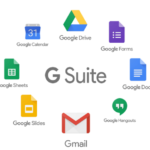 Cómo Cancelar G Suite: Un Sencillo Paso A Paso
Cómo Cancelar G Suite: Un Sencillo Paso A Paso¿Podría explicarme en más detalle qué es un controlador gráfico y por qué es importante resetearlo?
Un controlador gráfico es un programa informático que actúa como intermediario entre el hardware de la computadora y el software. Estas órdenes de control permiten a su dispositivo mostrar el contenido gráfico correctamente en pantalla. Cuando se resetea un controlador gráfico, todos los ajustes y configuraciones se restauran a sus valores predeterminados. Esto significa que cualquier problema posiblemente relacionado con ajustes de configuración o drivers instalados anteriormente se eliminará.
Resetear un controlador gráfico es importante ya que estos dispositivos deben mantenerse actualizados con drivers adecuados para garantizar un rendimiento óptimo. Si el controlador gráfico se encuentra desactualizado, el contenido gráfico no se mostrará correctamente en pantalla, lo que resulta en una calidad muy pobre. El reseteo es algo útil para solucionar problemas relacionados con el contenido gráfico de la pantalla, tal como:
- Borrosidad general.
- Pantallas negras.
- Pixelado excesivo.
- Colores inusuales o desalineados.
- Contenido gráfico fragmentado.
Además, el reseteo del controlador gráfico puede ayudar a solucionar problemas relacionados con el rendimiento bajo, el uso excesivo de la memoria RAM y los problemas de compatibilidad entre el hardware y el software. También puede ser útil si se instala un monitor nuevo o si se realiza una actualización de la tarjeta de video. De esta forma, se evita que la tarjeta gráfica se sobrecaliente porque el controlador está comportándose de manera anormal.
Conclusión
Ahora que has leído esta guía esencial para resetear los controladores gráficos, descubrirás que la tarea no es tan difícil y laboriosa como imaginas. Aquí hemos listado algunos consejos para garantizar que hagas un trabajo excelente:
- Usa los pasos recomendados para tu tarjeta gráfica.
- Haz una copia de seguridad antes de realizar un reset.
- Familiarízate con los requisitos del sistema.
Podemos concluir que resetear los controladores gráficos puede parecer un desafío, sin embargo, con el conocimiento adecuado y los tips necesarios, puede ser una tarea sencilla de realizar. Por lo tanto, ¡toma el control de tus procesos y empieza a resetear tus controladores gráficos con confianza!
Lee También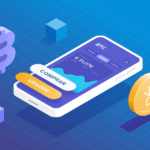 Cómo Cambiar Tu Huella Digital: Una Guía Paso A Paso
Cómo Cambiar Tu Huella Digital: Una Guía Paso A PasoSi quieres conocer otros artículos parecidos a Cómo Resetear Los Controladores Gráficos: Una Guía Esencial Para Tu PC puedes visitar la categoría tecnología.

TE PUEDE INTERESAR